Heim >System-Tutorial >Windows-Serie >So verwenden Sie die Wetteranwendung unter WIN8
So verwenden Sie die Wetteranwendung unter WIN8
- WBOYnach vorne
- 2024-04-24 11:01:22418Durchsuche
Wie kann ich die aktuellen Wetterbedingungen überprüfen, wenn ich Windows 8 verwende? Der PHP-Editor Xinyi stellt Ihnen in dieser Anleitung Schritt für Schritt die detaillierte Funktionsweise der Verwendung der Wetteranwendung in Windows 8 vor. Vom Hinzufügen einer Stadt bis zur Überprüfung der Wettervorhersage bietet Ihnen dieser Leitfaden umfassende und leicht verständliche Anweisungen.
Standardmäßig zeigt die Wetteranwendung auf dem Startbildschirm das Wetter in Anaheim, Kalifornien an. Nach einem Klick auf die Wetteranwendung wird die hinzugefügte Stadt angezeigt. Wenn der Benutzer das lokale Wetter überprüfen möchte, kann er die Stadt eingeben Wählen Sie in der Box den Kandidaten aus, den Sie hinzufügen möchten, und wählen Sie ihn dann aus den angezeigten Kandidaten aus.
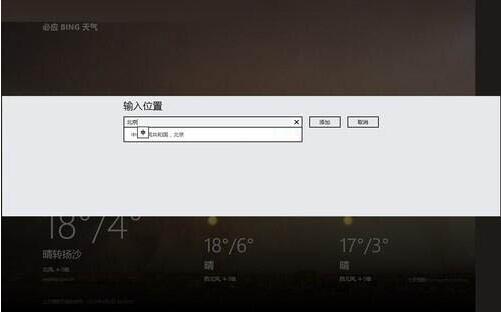
Nach dem Hinzufügen einer Stadt können die Wetterbedingungen der Stadt angezeigt werden, einschließlich Temperatur, Windrichtung, Windstärke und anderen Wettervorhersagen für den aktuellen Tag und die nächsten zwei Tage.
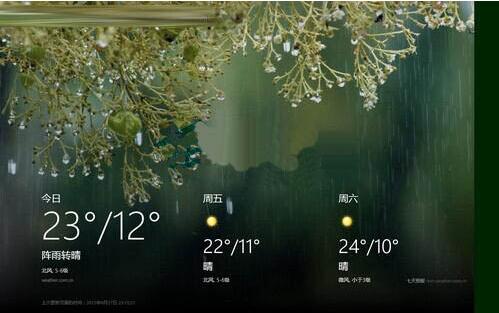
Um Wetter in anderen Städten hinzuzufügen, rufen Sie die Wetteranwendung auf, klicken Sie mit der rechten Maustaste auf eine leere Stelle und Optionen wie [Heim], [Standort] und [Weltwetter] werden oben angezeigt. Klicken Sie auf [Standort]. um die Seite aufzurufen und einen Standort hinzuzufügen.
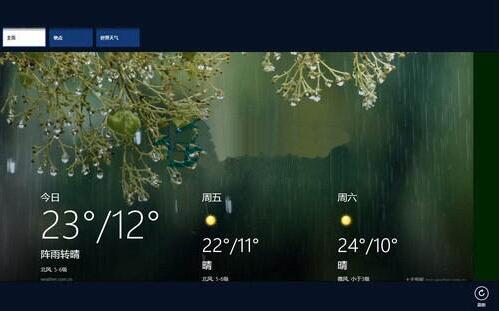
Nachdem Sie die Seite zum Hinzufügen von Standorten aufgerufen haben, klicken Sie auf das eingekreiste Pluszeichen im Bild, um eine Stadt hinzuzufügen. Nach dem Hinzufügen werden die Wetterbedingungen der Stadt angezeigt. Wenn Sie mit der rechten Maustaste klicken, um eine Stadt auszuwählen, können Sie unten [Standardstandort festlegen], [An Startbildschirm anheften], [Löschen] und andere Vorgänge auswählen.
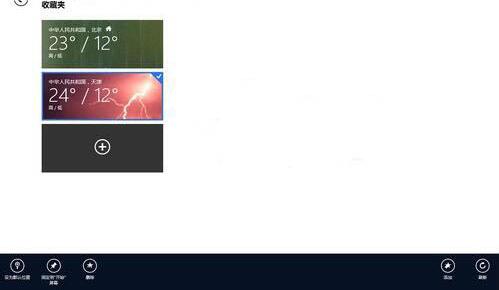
Das obige ist der detaillierte Inhalt vonSo verwenden Sie die Wetteranwendung unter WIN8. Für weitere Informationen folgen Sie bitte anderen verwandten Artikeln auf der PHP chinesischen Website!
In Verbindung stehende Artikel
Mehr sehen- So lösen Sie das Problem, dass sich der Windows 7-Desktop um 90 Grad dreht
- So beenden Sie einen laufenden Prozess in Win7 zwangsweise
- Heute veröffentlichte Vorschauversion von Win11 Build 25336.1010: Wird hauptsächlich zum Testen von Betriebs- und Wartungspipelines verwendet
- Win11 Beta-Vorschau Build 22621.1610/22624.1610 heute veröffentlicht (einschließlich Update KB5025299)
- Die Fingerabdruckerkennung kann auf ASUS-Computern nicht verwendet werden. Tipps zum Hinzufügen von Fingerabdrücken zu ASUS-Computern

